Instagram Hikayesi Çalışmıyor Hatasını Düzeltin
Yayınlanan: 2021-10-04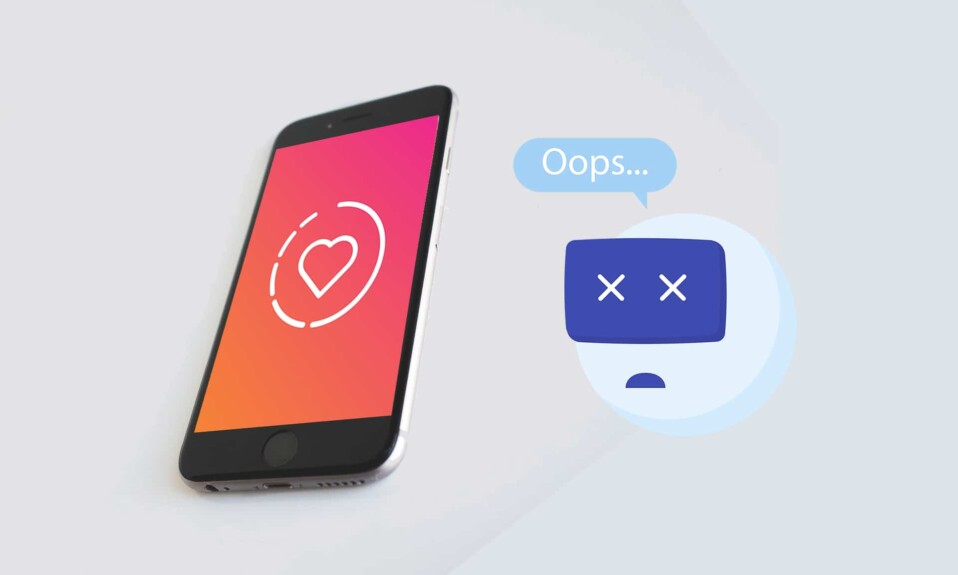
Instagram , aileniz, arkadaşlarınız ve takipçilerinizle fotoğraf ve video paylaşmak için mükemmel bir uygulamadır. Kullanıcıların küçük eğlenceli videolar oluşturmasına ve paylaşmasına olanak tanıyan Instagram Reels özelliğini yayınladıktan sonra popülerlik kazandı. Son derece popüler bir sosyal medya platformu olmasına rağmen, Instagram bile uygulamadaki hatalara ve aksaklıklara karşı bağışık değildir. Instagram hikayesi çalışmıyor hatasını düzeltmenize yardımcı olacak mükemmel bir rehber sunuyoruz. Bu uygulamayı kullanırken size yardımcı olacak çeşitli püf noktaları öğrenmek için sonuna kadar okumalısınız. Önce olası nedenleri tartışalım ve ardından Instagram hikayesinin gönderilememe hatası düzeltme çözümlerine geçelim.
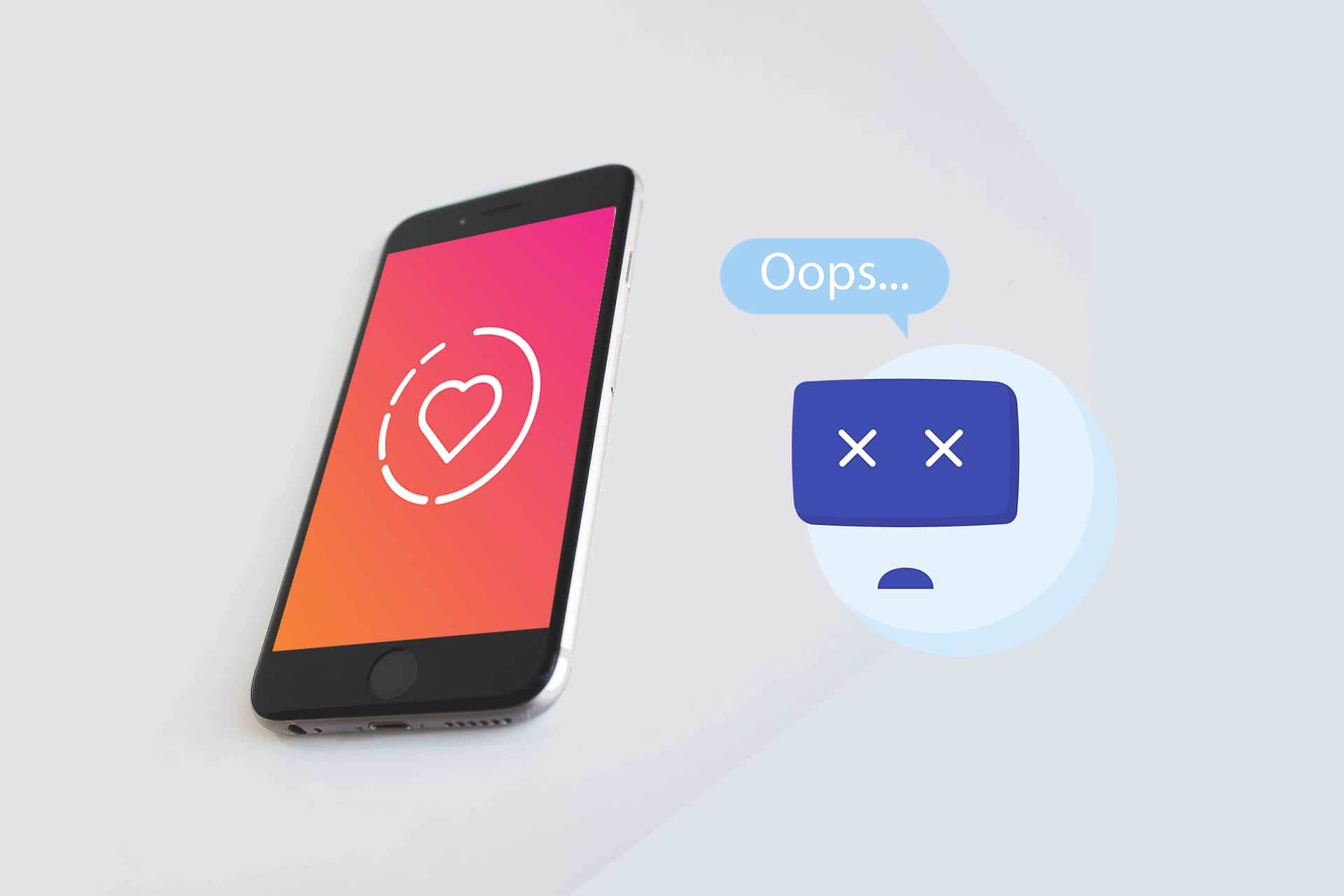
İçindekiler
- Instagram Hikayesi Çalışmıyor Hatası Nasıl Onarılır
- Neden Instagram Hikayesi Gönderilmiyor Hatası alıyorum?
- Yöntem 1: Instagram Sunucu Kapalı Kalma Süresini Kontrol Edin
- Yöntem 2: Ağ Bağlantısı Sorunlarını Çözün
- Yöntem 3: Uygulama Önbelleğini Temizle
- Yöntem 4: IG Hikayenizdeki Tanınmayan GIF'leri ve Emojileri Kaldırın
- Yöntem 5: Instagram'ı Güncelle
- Yöntem 6: Instagram'ı Yeniden Yükleyin
Instagram Hikayesi Çalışmıyor Hatası Nasıl Onarılır
Neden Instagram Hikayesi Gönderilmiyor Hatası alıyorum?
- Instagram Sunucusu – Cihazınızda veya internet bağlantınızla ilgili sorunları aramadan önce Instagram sunucularında sorun olmadığından emin olun.
- İnternet Bağlantısı – Yavaş internet bağlantısı ve yüksek ping, Instagram hikaye hatalarının nedeni olabilir.
- Instagram Uygulama güncellemeleri - Deneyiminizi sorunsuz ve hatasız hale getirmek için tüm uygulamalar güncel tutulmalıdır.
Yöntem 1: Instagram Sunucu Kapalı Kalma Süresini Kontrol Edin
Instagram story çalışmıyor hatasını düzeltmek için bu listedeki herhangi bir çözümü denemeden önce, Instagram sunucu güncellemelerini kontrol etmek daha iyidir. Sorun onlardan kaynaklanıyorsa, çözmek için hiçbir şey yapamazsınız. Böyle bir durumda, Instagram'ın sunucularındaki aksaklığı düzeltmesini ve bir güncelleme sunmasını beklemeniz gerekir. Instagram sunucusunun kapalı kalma süresini kontrol etmek için verilen adımları izleyin:
1. Herhangi bir web tarayıcısında DownDetector'ı arayın veya doğrudan resmi web sitesine gidin.
2. Gösterildiği gibi arama kutusuna tıklayın.
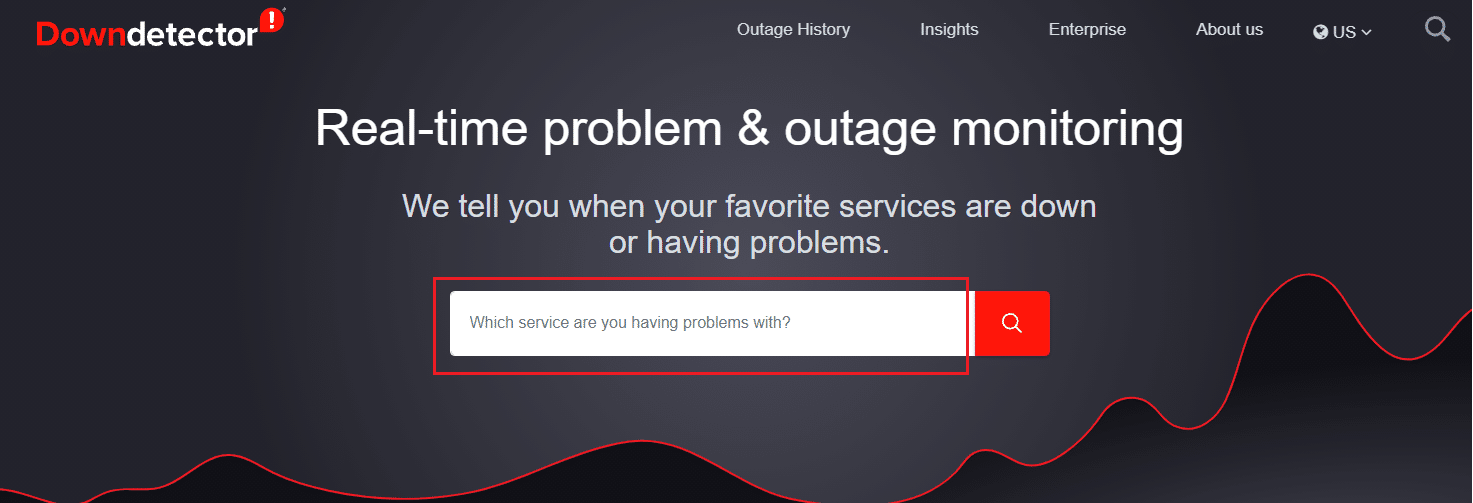
3. Instagram'ı arayın ve konuyla ilgili bir güncelleme arayın.
3 A. Bir aksaklık hakkında birkaç gönderi/şikayet bulursanız, bu bir sunucu sorunu olduğu anlamına gelir.
3B. Herhangi bir şikayet yoksa, Kullanıcı raporları Instagram'da mevcut bir sorun olmadığını gösterir mesajı görüntülenecektir.
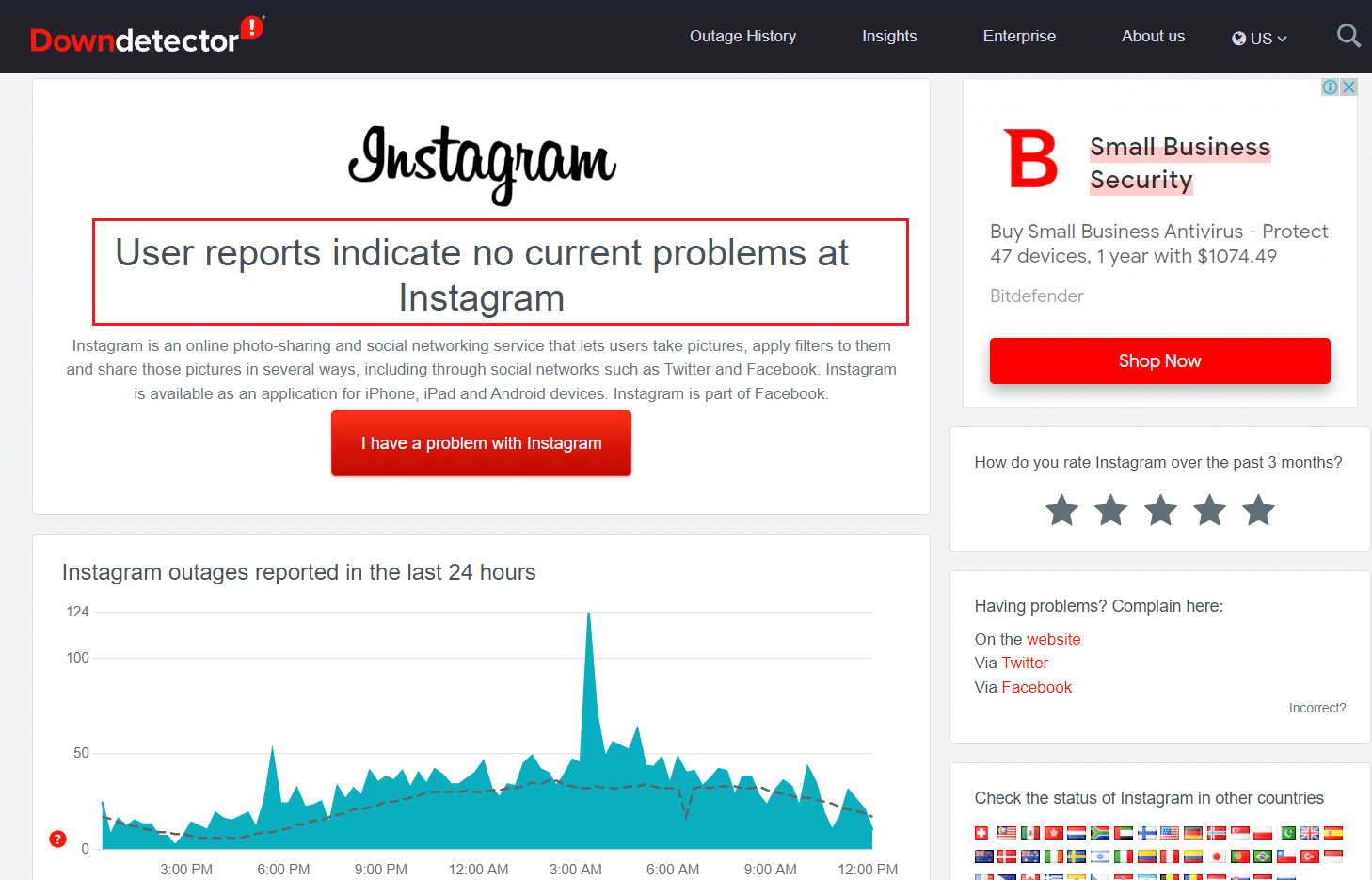
Yöntem 2: Ağ Bağlantısı Sorunlarını Çözün
Instagram'ın düzgün çalışması ve makaraları ve hikayeleri yüklemesi için iyi bir ağ bağlantısına ihtiyacı var. Kullanıcılar, sayfanın üstünde yükleme sembolü olan siyah bir ekran görebilir. Bu, ağ bağlantınızın zayıf olduğunu veya internetinizin olmadığını gösterir. Genellikle, birkaç saniye beklemek uygulamayı otomatik olarak yükleyebilir, ancak uygulama bir yükleme sembolü göstermeye devam ederse, ağ bağlantınızı düzeltmeniz gerekir. Buradan,
1. Bölgenizdeki farklı bir Wi-Fi ağına bağlanmayı deneyin.
2. Wi-Fi'den mobil veriye veya tam tersine geçiş yapmayı deneyin.
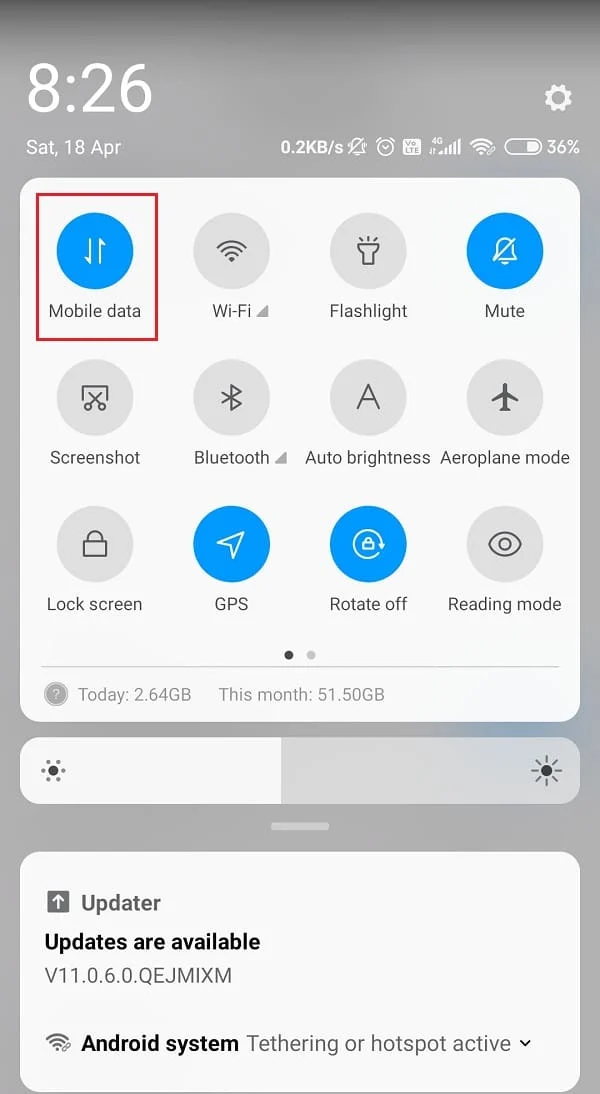
Ayrıca Okuyun: Instagram'da Fotoğrafları Beğenemiyorum Nasıl Düzeltilir
Yöntem 3: Uygulama Önbelleğini Temizle
Şimdi, Instagram hikayesinin hata yayınlamamasına neden olabilecek bozuk dosyalar için sisteminizi kontrol etme zamanı. Genellikle, cihazınızdan önbelleğe alınmış verileri veya uygulama verilerini temizlemek, bozuk dosyaları sistemden kaldırabilir ve böylece Instagram hikayesi çalışmıyor hatasını düzeltebilir.

Not: Bu adımları uyguladıktan sonra Instagram hesabınıza tekrar giriş yapmanız gerekecektir.
1. Cihazınızda Ayarlar'ı açın.
2. Aşağı kaydırın ve Uygulamalar üzerine dokunun.
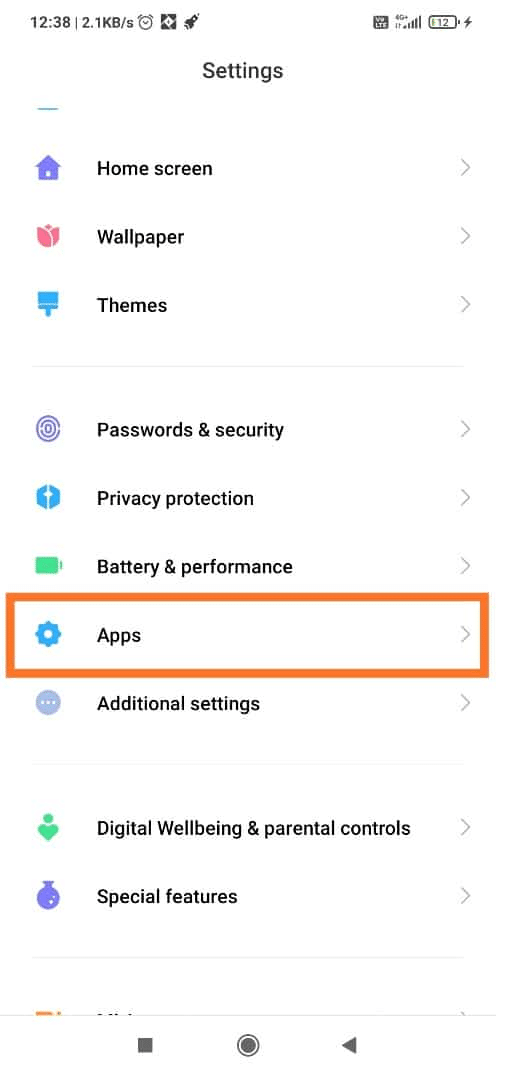
3. Şimdi, gösterildiği gibi Uygulamaları Yönet üzerine dokunun.
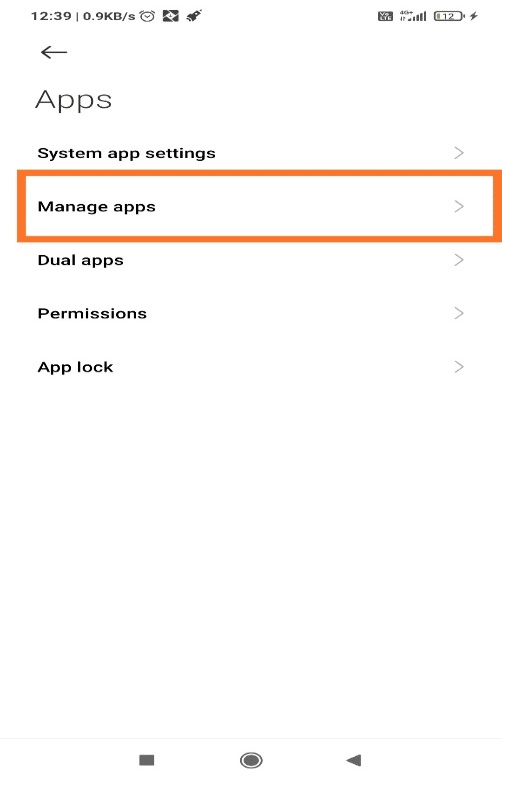
4. Cihazınızda yüklü olan uygulamalar listesinden Instagram'ı arayın ve üzerine dokunun.
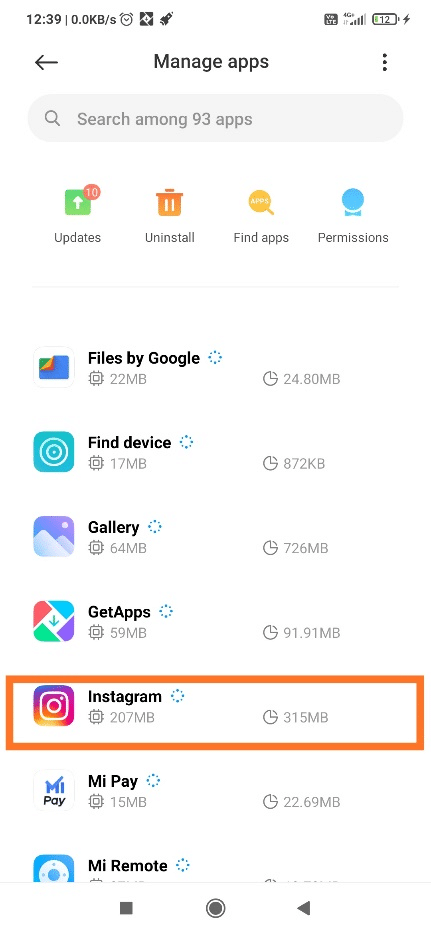
5. Vurgulandığı gibi ekranın sağ alt köşesindeki Verileri Temizle düğmesine dokunun.
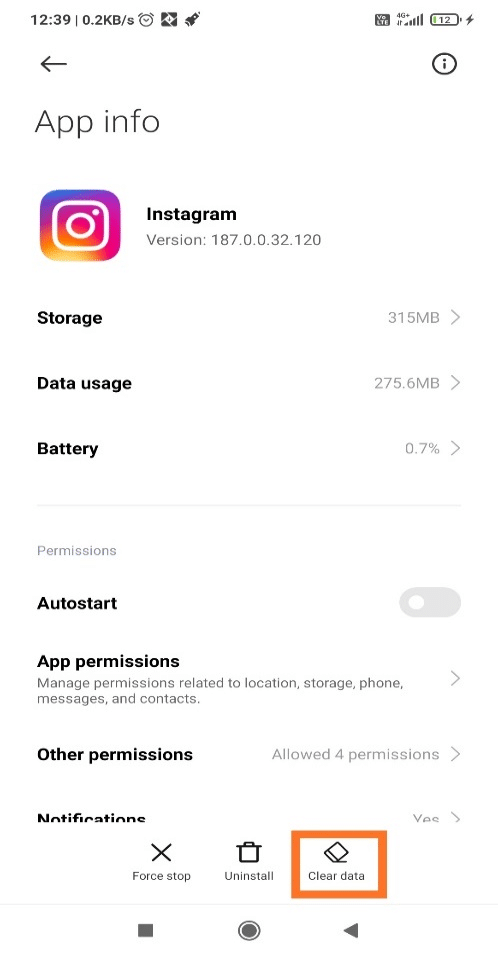
6. Şimdi Instagram'ı başlatın. Cep telefonunuza yeni yüklenen bir uygulama olarak çalışmalıdır.
Yöntem 4: IG Hikayenizdeki Tanınmayan GIF'leri ve Emojileri Kaldırın
Bazen sorun, Instagram'da ne yayınladığınızla ilgili olabilir. Cihazınızın özelliklerine bağlı olarak cihazınız belirli bir emoji veya GIF ile uyumlu olmayabilir. Ayrıca, Instagram bunu tanımayabilir ve bir hataya neden olabilir. Bu nedenle, Instagram çalışmıyor hatasını düzeltmek için bu tür içeriği aşağıdaki gibi kaldırın:
1. Instagram hikayesini açın ve yüklemeye çalıştığınız IG hikayesini kaydedin .
2. Şimdi uygulamayı kapatın.
3. Instagram'ı tekrar başlatın .
4. Yine hikaye bölümüne gidin ve bu sefer hikayenizi telefonunuzun Galeri'sinden yüklemeyi deneyin.
Bu, eldeki soruna kesin bir düzeltmedir.
Ayrıca Okuyun: Instagram'da bir doğrudan mesaj nasıl beğenilir
Yöntem 5: Instagram'ı Güncelle
Instagram bir hatayı kendi sonunda çözse bile, uygulamayı güncellemediğiniz için yine de düzgün kullanamayabilirsiniz. Düzenli güncellemeler yalnızca aksaklık ve hata sorununu çözmekle kalmaz, aynı zamanda söz konusu uygulamayla ilgili deneyiminizi de geliştirir. Uygulamanızı Android akıllı telefonunuzda güncellemek oldukça basittir. Bunu şu şekilde yapabilirsiniz:
1. Play Store'a gidin.
2. Arama çubuğunda Instagram'ı arayın. üzerine dokunun.
3. Mevcut güncellemeleri yüklemek için Güncelle üzerine dokunun.
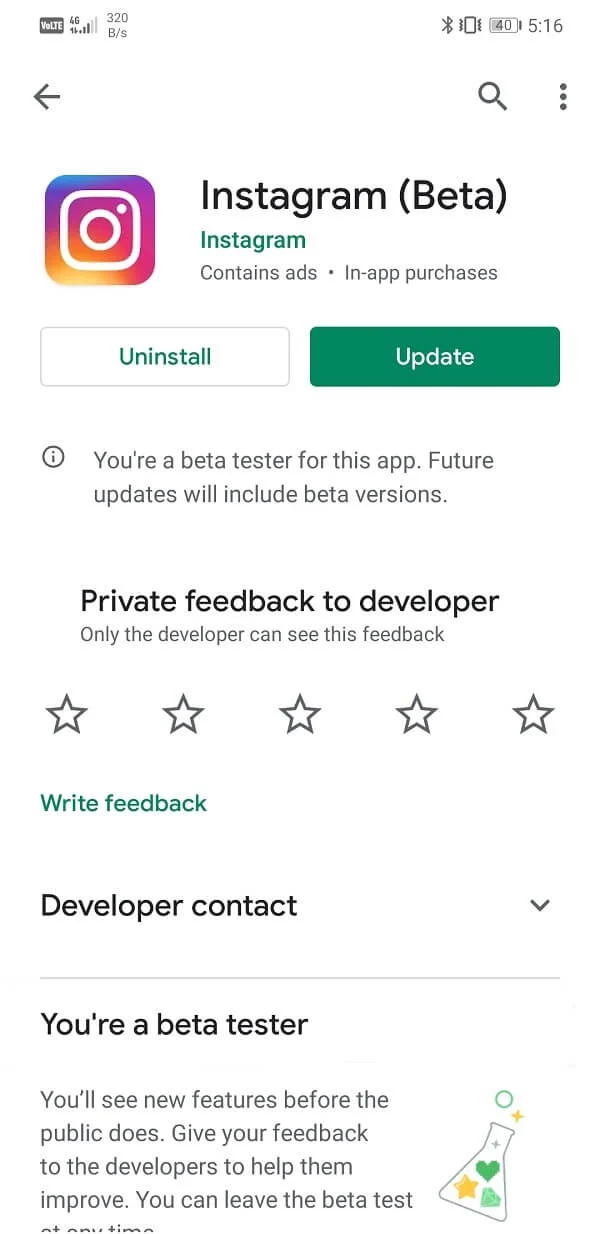
Uygulamayı yeniden başlatın ve hazırsınız!
Yöntem 6: Instagram'ı Yeniden Yükleyin
Başka hiçbir şey işe yaramazsa, uygulamayı kaldırmak ve ardından sorunsuz bir deneyim için yüklemek en iyisidir. Android cihazlarda Play Store'u kullanarak Instagram'ı nasıl yeniden yükleyeceğiniz aşağıda açıklanmıştır:
1. Play Store'u açın ve daha önce olduğu gibi Instagram'ı arayın.
2. Üzerine dokunun ve ardından gösterildiği gibi Kaldır üzerine dokunun.
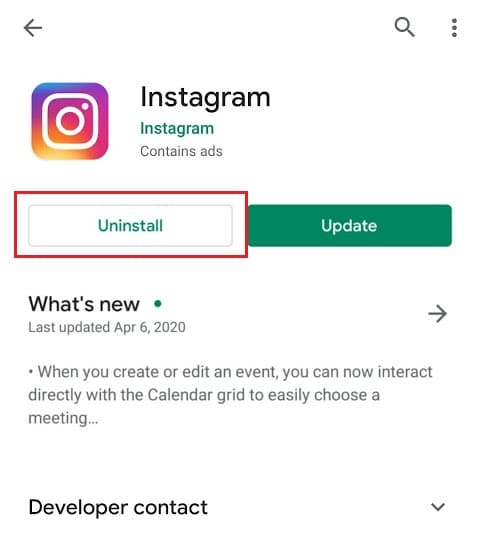
3. Telefonunuzu yeniden başlatın.
4. Play Store'a gidin ve uygulamayı tekrar arayın.
5. Ardından, cihazınıza yeniden yüklemek için Yükle'ye dokunun.
Not: Instagram'ı indirmek için bu bağlantıyı kullanın.
6. Son olarak, Instagram Hesabınıza giriş yapın ve tekrar göndermeyi deneyin.
Tavsiye edilen:
- Instagram Hatasında Engellenen Eylem Nasıl Onarılır
- Instagram 'Henüz Gönderilmedi' sorununu düzeltin. Android'de Tekrar Deneyin' Hatası
- Surface Pro 3'ü Fabrika Ayarlarına Sıfırlama
- Android'de Engellenen Sitelere Nasıl Erişilir
Bu kılavuzun yardımcı olduğunu ve Instagram Story çalışmıyor hatasını düzeltebildiğinizi umuyoruz. Hangi yöntemin sizin için en iyi sonucu verdiğini bize bildirin. Herhangi bir sorunuz veya öneriniz varsa, bunları aşağıya bırakmaktan çekinmeyin.
